win10 시스템과 함께 제공되는 메일함은 사용하기 매우 쉽고 많은 사용자 지원을 받았지만 메일함 pop3를 어떻게 설정해야 하는지 등 문제점도 많습니다. 다음은 자세한 튜토리얼입니다. 살펴보겠습니다. PWin10 사서함 POP3 설정 방법:
1, 사서함 열기
2, POP3 서비스 찾기3, POP3 서비스를 클릭하여 열기 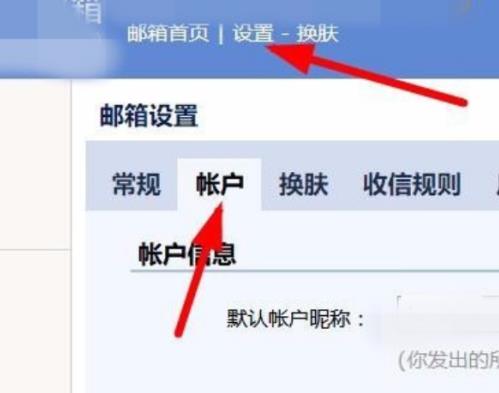
4, Outlook 입력, 정보 선택 및 "계정 추가" 클릭
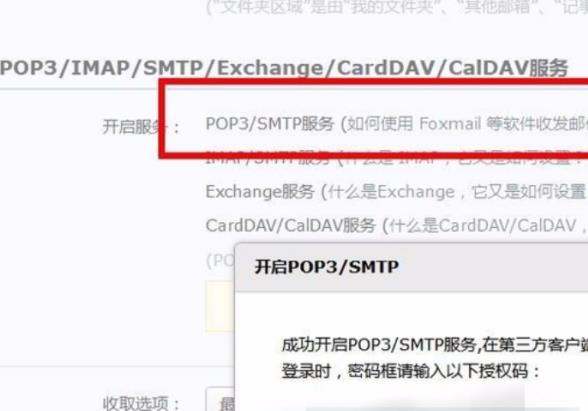
5. 위에 이메일 주소를 입력하고 "연결"을 클릭하세요.
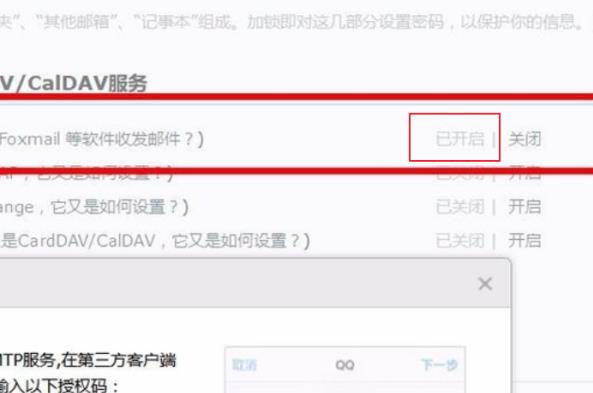
6. 계정 유형을 선택하고 pop
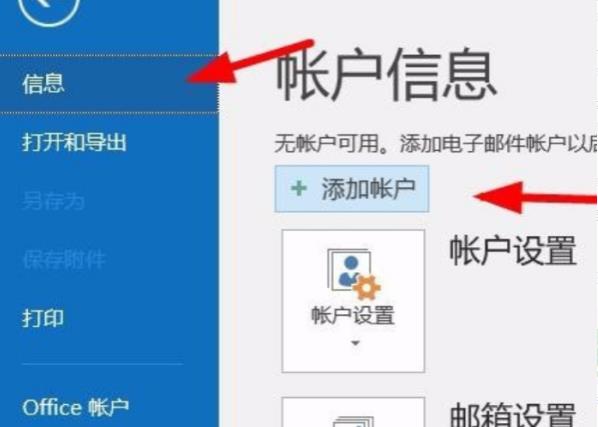 을 선택하세요.
을 선택하세요.
7. 필요에 따라 서버와 서버를 설정하세요. 암호화 방법
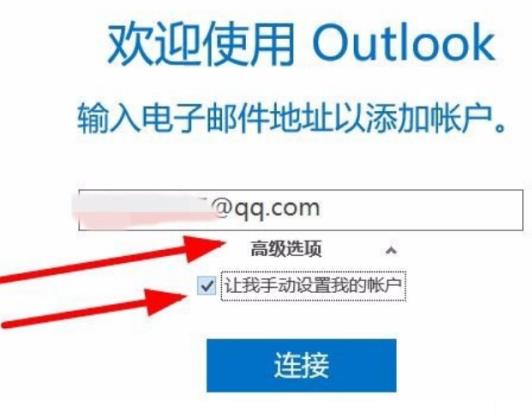
8. 비밀번호 입력 후 '연결' 클릭
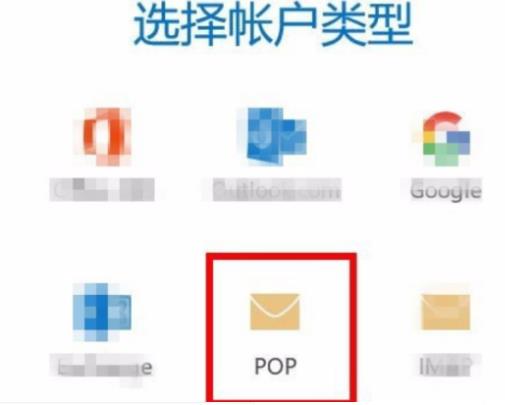
9. '확인' 클릭
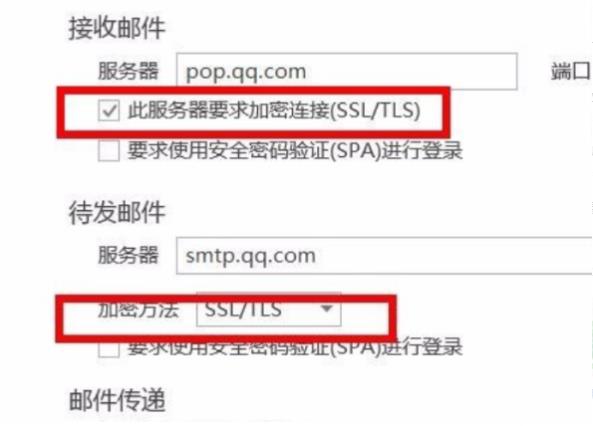
위 내용은 win10 컴퓨터에서 사서함 pop3 설정에 대한 자습서의 상세 내용입니다. 자세한 내용은 PHP 중국어 웹사이트의 기타 관련 기사를 참조하세요!